eSIM
Travel eSIM으로 iMessage를 사용하는 방법 | 설정 및 문제 해결 가이드(2025)
iMessage가 eSIM과 호환되는지 궁금하신가요? Nomad eSIM을 사용하여 여행할 때 iMessage를 올바르게 설정하고, 활성화 문제를 해결하고, 기본 번호를 원활하게 사용하는 방법을 알아보세요.
요약: 네, 여행 중에도 eSIM을 사용하여 iMessage를 사용할 수 있습니다. 새로운 iPhone 17 시리즈도 마찬가지입니다. iMessage는 SMS 대신 데이터를 사용하므로, 여행용 eSIM(예: Nomad eSIM)은 메시지 주고받기에 필요한 인터넷 연결을 제공합니다. 친구들이 내 기본 전화번호를 계속 볼 수 있도록 하려면 설정 > 메시지 > 보내기 및 받기로 이동하여 "다음에서 새 대화 시작"에서 기본 전화번호가 선택되어 있는지 확인하세요. iMessage가 작동하지 않으면 eSIM 데이터 연결을 확인하고, iMessage에서 내 전화번호가 활성화되어 있는지 확인한 후 iPhone을 다시 시작하세요.
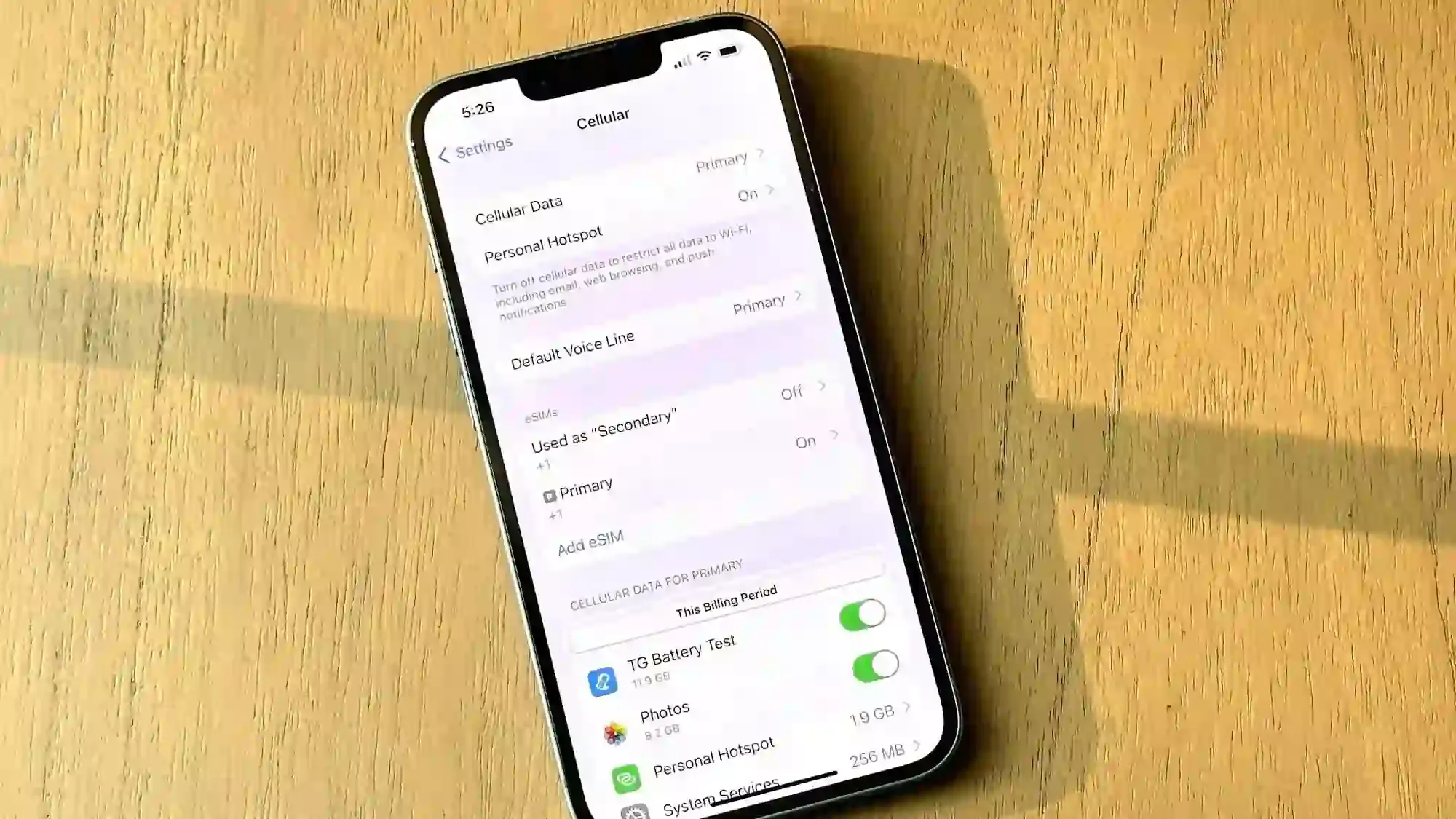
소개: 여행 중에 eSIM으로 iMessage를 사용할 수 있나요?
여행용 eSIM으로 전환하는 iPhone 사용자들이 흔히 하는 질문입니다. 간단히 말씀드리면, iMessage는 인터넷 기반 서비스이므로 안정적인 데이터 연결만 필요하며, Nomad 여행용 eSIM이 이를 지원합니다. 여행용 eSIM을 활성화하면 휴대폰에 새로운 데이터 회선이 추가되지만 Apple ID와 기본 번호는 그대로 유지됩니다. 최근 iPhone 17 또는 iPhone 17 Pro Max로 업그레이드하셨다면, 모든 모델이 듀얼 eSIM 및 다중 회선 기능을 지원하므로 해외에서 Nomad eSIM을 사용하여 데이터를 사용하는 동안에도 집 전화번호를 유지할 수 있습니다.
여행용 eSIM을 활성화하면 새로운 데이터 프로필을 추가하는 것뿐입니다. iMessage는 Apple ID와 기본 전화번호에 연결되어 있으므로 메시지는 평소처럼 계속 표시됩니다.
👉 eSIM이 전화 번호 설정에 어떤 영향을 미치는지 궁금하다면 다음을 읽어보세요.eSIM을 설치하면 전화번호가 변경되나요?
iMessage와 SMS/MMS의 차이점 이해하기
👉결론: iMessage는 데이터만 필요하므로 Nomad eSIM에 활성 연결이 있는 한 파란색 거품이 잘 전송되며 로밍 요금이 부과되지 않습니다.
비교를 위해 WhatsApp과 같은 메시징 앱이 eSIM 전환을 처리하는 방식을 확인할 수도 있습니다.Travel eSIM이 WhatsApp 번호를 바꾸나요?.
단계별 가이드: 여행 eSIM으로 iMessage를 사용하는 방법
여행용 eSIM의 데이터 연결에서 iMessage가 올바르게 작동하도록 구성하고, 메시징을 위해 기본 전화번호를 활성화하려면 다음 단계를 따르세요.
1. iMessage에서 기본 번호가 활성화되어 있는지 확인하세요.
iMessage 계정은 Apple ID와 하나 이상의 전화번호 또는 이메일에 연결되어 있습니다. iPhone 17, iPhone 16 및 이전 모델에서는 다음을 통해 이를 확인할 수 있습니다.
- 설정 > 메시지로 이동하세요.
- iMessage 토글이 켜져 있는지(녹색) 확인하세요.
- 보내기 및 받기를 탭합니다.
- "iMessage를 받을 수 있는 대상과 답장할 수 있는 대상"에서 기본 전화번호가 선택되어 있는지 확인하세요.
- "새 대화 시작"에서 기본 전화번호를 선택하세요. 수신자가 익숙한 전화번호를 볼 수 있도록 하는 가장 중요한 단계입니다.
2. 셀룰러 데이터 설정 구성
iPhone 17 또는 iPhone 14 이상을 사용하든 Apple의 듀얼 SIM 시스템을 사용하면 데이터를 처리할 회선을 선택할 수 있습니다.
- 설정 > 셀룰러(또는 모바일 데이터)로 이동합니다.
- 셀룰러 데이터(또는 모바일 데이터)를 탭합니다.
- 셀룰러 데이터 라인으로 Travel eSIM(예: "Nomad Travel Data")을 선택하세요.
- eSIM 신호가 약할 경우 휴대폰이 실수로 기본 SIM의 비싼 로밍 데이터를 사용하는 것을 방지하려면 셀룰러 데이터 전환 허용을 꺼짐으로 설정하세요.
3. 로밍 요금을 피하기 위해 'SMS로 보내기'를 비활성화하세요.
특히 데이터 연결이 좋지 않은 지역에서 iPhone이 실패한 iMessage를 비용이 많이 드는 SMS 문자 메시지로 자동 변환하는 것을 방지하려면:
- 설정 > 메시지로 이동하세요.
- "SMS로 보내기" 옵션을 끕니다.
문제 해결: iMessage가 eSIM과 작동하지 않음
eSIM에서 iMessage가 작동하지 않는 경우 가장 일반적인 해결 방법은 다음과 같습니다.
문제 1: iMessage가 "활성화 대기 중"에서 멈춤
이는 일반적으로 iPhone이 기본 번호를 다시 확인하려고 할 때 발생합니다.
- 데이터 연결 확인: 여행용 eSIM이 활성화되어 있고 데이터 신호가 강한지 확인하세요. 웹페이지를 열어 연결을 확인해 보세요.
- iMessage 켜기/끄기: 설정 > 메시지로 가서 iMessage를 끄고 30초간 기다린 후 다시 켭니다.
- iPhone을 다시 시작하세요. 간단히 다시 시작하면 활성화 문제가 해결되는 경우가 많습니다.
- 날짜 및 시간 확인: 설정 > 일반 > 날짜 및 시간에서 휴대폰의 날짜와 시간이 자동으로 설정되어 있는지 확인하세요.
문제 2: 메시지가 녹색 거품(SMS)으로 전송됨
즉, iMessage가 인터넷에 연결되지 않고 SMS로 전환되고 있다는 뜻입니다(해당 기능을 비활성화하지 않은 경우).
- 데이터 소스 확인: 설정 > 셀룰러에서 여행용 eSIM이 셀룰러 데이터 소스로 선택되어 있는지 다시 한번 확인하세요.
- 데이터 잔액 확인: 여행용 eSIM 플랜에 데이터가 남아 있는지 확인하세요.
- 수신자 확인: 메시지를 주고받는 사람도 Apple 기기를 사용하고 있는지 확인하세요.
- 네트워크 설정 재설정: 최후의 수단으로, 설정 > 일반 > 전송 또는 iPhone 재설정 > 재설정 > 네트워크 설정 재설정을 선택하세요. 경고: 저장된 Wi-Fi 비밀번호가 모두 삭제됩니다.
👉 더 광범위한 연결 문제에 대해서는 자세한 가이드를 참조하여 알아보세요.여행 중 eSIM이 작동하지 않을 때 문제를 해결하는 방법.
해외에서 iMessage를 사용하면서 데이터를 절약하는 방법
1. Wi-Fi를 사용하여 iMessage 사용 미디어 사용량이 많은 메시지 전송을 위해 가능하면 Wi-Fi에 연결하세요. 이렇게 하면 이동 중에도 eSIM 데이터를 절약할 수 있습니다. iMessage는 활성 셀룰러 회선에 관계없이 Wi-Fi에서 완벽하게 작동합니다.
2. 데이터 사용 최적화
- 저화질 이미지 모드 활성화: 설정 > 메시지로 이동하여 저화질 이미지 모드를 켜세요. 이렇게 하면 사진을 전송할 때 소모되는 데이터가 크게 줄어듭니다.
- 대용량 첨부 파일은 피하세요. 대용량 비디오나 파일을 보내야 하는 경우, 파일을 직접 첨부하는 대신 클라우드 서비스 링크(예: iCloud나 Google Drive)를 사용하세요.
👉 일반적으로 얼마나 많은 데이터를 사용하는지 확실하지 않은 경우 다음에서 유용한 분석을 찾을 수 있습니다.여행할 때 얼마나 많은 데이터가 필요한가요?.
결론: 이동 중에도 원활한 메시징
iMessage와 Nomad eSIM은 제대로 설정하면 완벽한 여행 동반자가 됩니다. 평소 사용하시던 번호로 연결 상태를 유지하고, 로밍 요금 없이 전 세계 어디에서나 원활하고 암호화된 메시지 서비스를 이용할 수 있습니다. 다음 여행을 떠나기 전에 확인해 보세요.Nomad eSIM 플랜200개 이상의 목적지에서 이용 가능하며, 모든 여행자의 요구에 맞는 유연한 데이터 옵션을 제공합니다.
자주 묻는 질문(FAQ)
SIM을 전환하면 메시지 내역이 전송되나요?
네, 동일한 Apple ID를 사용하는 한 SIM 또는 eSIM을 교체하더라도 메시지 기록은 그대로 유지됩니다. iCloud에서 메시지 보관을 활성화한 경우, 어떤 SIM이 활성화되어 있든 모든 기기에 전체 메시지 기록이 동기화됩니다.
데이터 전용 eSIM으로 iMessage를 사용할 수 있나요?
네, iMessage는 Nomad의 여행용 eSIM처럼 데이터 전용 eSIM과 완벽하게 호환됩니다. iMessage는 전적으로 인터넷을 통해 작동하므로 SMS나 음성 기능이 아닌 데이터 연결만 필요합니다.
내 연락처에 내 일반 전화번호가 표시되나요, 아니면 여행 전화번호가 표시되나요?
연락처에 등록된 사용자는 iMessage 설정에서 기본 "새 대화 시작"으로 설정된 전화번호 또는 이메일 주소를 볼 수 있습니다. 이 가이드에 따라 iMessage를 올바르게 설정했다면, 연락처에 등록된 사용자는 기존 전화번호를 계속 볼 수 있습니다.
여행용 eSIM이 만료되면 iMessage는 어떻게 되나요?
iMessage는 사용 가능한 모든 인터넷 연결(WiFi 또는 기본 SIM의 데이터(활성화된 경우))을 사용하도록 자동 전환됩니다. iMessage 설정(전화번호 및 이메일 주소)은 변경되지 않습니다. 로밍 요금 부과를 피하기 위해 기본 SIM의 데이터를 비활성화한 경우, 새 여행용 eSIM을 활성화하거나 기본 SIM의 데이터를 활성화할 때까지 iMessage를 주고받으려면 Wi-Fi가 필요합니다.
여행 중에 iMessage는 일반적으로 얼마나 많은 데이터를 사용합니까?
iMessage는 텍스트 전용 메시지의 경우 비교적 데이터 효율적입니다.
- 텍스트 전용 메시지: 메시지당 약 1-5KB
- 사진: 크기 및 "저품질 이미지 모드" 활성화 여부에 따라 200KB-3MB
- 비디오: 길이와 품질에 따라 5MB~200MB
- 오디오 메시지: 분당 약 100KB